Obs!: Vi vill kunna erbjuda dig bästa möjliga supportinnehåll så fort som möjligt och på ditt språk. Den här sidan har översatts med hjälp av automatiserad översättning och kan innehålla grammatiska fel eller andra felaktigheter. Vår avsikt är att den här informationen ska vara användbar för dig. Vill du berätta för oss om informationen är till hjälp längst ned på sidan? Här är artikeln på engelska som referens.
I Windows SharePoint Services 3.0 finns det flera metoder för anpassning av navigeringen på en webbplats. Den här artikeln är avsedd för webbplatsägare och webbplatsformgivare, och innehåller information om hur du lägger till och tar bort objekt, till exempel Snabbstart och det översta länkfältet, i navigeringsstrukturen. Avsnittet innehåller också information om hur du visar webbplatsens innehåll och hierarki i trädvyn.
Obs!: Det går inte att anpassa det dynamiska navigeringsfältet, som visas överst på sidan.
Vad vill du göra?
Anpassa Snabbstart
Snabbstart visas på startsidan på en Windows SharePoint Services 3.0-webbplats och innehåller länkar till webbplatsens listor och bibliotek, underwebbplatser samt Personer och grupper.
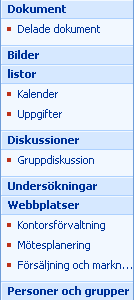
På inställningssidan för varje lista eller bibliotek kan du välja om listan eller biblioteket ska visas i Snabbstart. Du kan också ändra ordning på länkar, lägga till eller ta bort länkar utan att öppna listan eller biblioteket, och lägga till eller ta bort avsnitt. Alla åtgärder kan du utföra i en webbläsare som är kompatibel med Windows SharePoint Services 3.0. Du kan till och med infoga länkar till sidor som inte ingår i webbplatsen.
Visa eller dölja Snabbstart
Snabbstart visas som standard när du börjar skapa en webbplats. Du kan välja att dölja eller visa Snabbstart, beroende på hur webbplatsen ska användas. Du kan till exempel ange att Snabbstart ska visas på webbplatsen på den översta nivån, och döljas på underwebbplatserna.
-
Klicka på Webbplatsåtgärder-menyn

Obs!: Peka på Webbplatsinställningar på en webbplats som Webbplatsåtgärder-menyn har anpassats för och klicka sedan på de inställningar som du vill visa.
-
Klicka på Trädvy i kolumnen Utseende.
-
Gör något av följande:
-
Avmarkera kryssrutan Aktivera Snabbstart om Snabbstart ska döljas.
-
Markera kryssrutan Aktivera Snabbstart om Snabbstart ska visas.
-
-
Klicka på OK.
-
Klicka på namnet på webbplatsen ska gå tillbaka till webbplatsens startsida.
Lägga till eller ta bort en lista eller ett bibliotek i Snabbstart
När du skapar en ny lista eller ett nytt bibliotek infogas en länk för listan eller biblioteket automatiskt i Snabbstart. Du kan ändra alternativet Navigering när du skapar den nya listan eller det nya biblioteket, så att listan eller biblioteket inte visas som en länk i Snabbstart. Du kan också ändra alternativet senare genom att redigera Allmänna inställningar för listan eller biblioteket.
-
Klicka på Visa allt webbplatsinnehåll i Snabbstart.
-
Klicka på listans eller bibliotekets namn.
-
Klicka på Inställningar för lista på Inställningar-menyn

Klicka till exempel på Inställningar för dokumentbibliotek i ett dokumentbibliotek.
-
-
Klicka på Rubrik, beskrivning och navigering i kolumnen Allmänna inställningar.
-
Gör något av följande i Navigering:
-
Klicka på Nej om du vill ta bort ett objekt från Snabbstart.
-
Klicka på Ja om du vill lägga till ett objekt i Snabbstart.
-
-
Klicka på Spara.
-
Klicka på namnet på webbplatsen ska gå tillbaka till webbplatsens startsida.
Ändra ordning på objekt i Snabbstart
Du kan ändra visningsordningen för rubriker och länkar i Snabbstart, men det går bara att ändra ordning för länkar under en viss rubrik. Anta till exempel att rubriken Listor innehåller länkar till Kalender och Uppgifter. Du kan flytta rubriken Listor till en annan plats i Snabbstart, men ordningen på länkarna Kalender och Uppgifter kan bara ändras under rubriken Listor. Om du vill flytta länkarna Kalender och Uppgifter till en annan rubrik måste du börja med att ändra länken genom att associera den till en annan rubrik.
-
Klicka på Webbplatsåtgärder-menyn

Obs!: Peka på Webbplatsinställningar på en webbplats som Webbplatsåtgärder-menyn har anpassats för och klicka sedan på de inställningar som du vill visa.
-
Klicka på Snabbstart i utseende och känsla.
-
Klicka på Ändra ordning.
-
Klicka på alternativen i listorna om du vill ändra ordning på rubrikerna och länkarna.
-
Klicka på OK.
Lägga till, redigera eller ta bort en Snabbstart-rubrik
-
Klicka på Webbplatsåtgärder-menyn

Obs!: Peka på Webbplatsinställningar på en webbplats som Webbplatsåtgärder-menyn har anpassats för och klicka sedan på de inställningar som du vill visa.
-
Klicka på Snabbstart i utseende och känsla.
-
Gör något av följande:
-
Klicka på Ny rubrik om du vill lägga till en ny rubrik. Ange en URL och en beskrivning för rubriken och klicka sedan på OK.
-
Redigera en rubrik, klicka på knappen Redigera

-
Om du vill ta bort en rubrik, klicka på knappen Redigera

Obs!: Om du tar bort en rubrik från Snabbstart, tas även alla länkar i rubriken bort.
-
-
Klicka på OK.
Lägga till en Snabbstart-länk
Utöver att lägga till länkar till webbplatsens listor eller bibliotek kan du lägga till anpassade länkar i Snabbstart. Du kan till exempel infoga länkar till information som du eller organisationens medlemmar använder ofta, exempelvis dokument, kalenderhändelser eller andra webbplatser.
-
Klicka på Webbplatsåtgärder-menyn

Obs!: Peka på Webbplatsinställningar på en webbplats som Webbplatsåtgärder-menyn har anpassats för och klicka sedan på de inställningar som du vill visa.
-
Klicka på Snabbstart i utseende och känsla.
-
Klicka på Ny länk.
-
Ange en URL och en beskrivning för länken.
-
Markera i listan Rubrik den rubrik som länken ska visas under.
-
Klicka på OK.
Redigera, flytta eller ta bort en Snabbstart-länk
-
Klicka på Webbplatsåtgärder-menyn

Obs!: Peka på Webbplatsinställningar på en webbplats som Webbplatsåtgärder-menyn har anpassats för och klicka sedan på de inställningar som du vill visa.
-
Klicka på Snabbstart i utseende och känsla.
-
Klicka på Redigera knappen

-
Inför önskade ändringar och klicka sedan på OK, om länken ska redigeras.
-
Markera i listan Rubrik en ny rubrik som länken ska visas under och klicka sedan på OK, om du vill flytta länken till en annan plats i Snabbstart.
-
Klicka på Ta bort och sedan på OK, om länken ska tas bort.
Obs!: Om du tar bort en länk från Snabbstart, tas även alla länkar i den aktuella länken bort.
-
-
Klicka på namnet på webbplatsen ska gå tillbaka till webbplatsens startsida.
Anpassa det översta länkfältet
Med det översta länkfältets flikar, som visas överst på varje sida, kan webbplatsens användare öppna andra webbplatser i webbplatssamling.

När du skapar en ny webbplats kan du ange om den ska visas som en länk i den överordnade webbplatsens översta länkfält, och om den överordnade webbplatsens länkar ska visas på underwebbplatsen. Därmed kan du välja tre olika konfigurationsalternativ för en ny webbplats:
-
Ärvd och på överordnad Webbplatsen visas som en flik i det översta länkfältet på den överordnade webbplatsen, och har samma länkfält som den överordnade webbplatsen. Det översta länkfältet går inte att anpassa på den nya webbplatsen, om du inte först bryter arvskopplingen mellan de båda webbplatserna.
-
Ärvd och inte på överordnad Webbplatsens översta länkfält är detsamma som på den överordnade webbplatsen, men webbplatsen visas inte som länk på den överordnade webbplatsen. Det går inte att anpassa den nya webbplatsens översta länkfält, om du inte först bryter arvskopplingen mellan de båda webbplatserna.
-
Unikt Webbplatsen visas inte som länk i den överordnade webbplatsens översta länkfält och har inte samma länkfält som den överordnade webbplatsen. Du kan anpassa den nya webbplatsens översta länkfält och den har ingen koppling till den överordnade webbplatsen.
Obs!: Om du ändrar namnet på en webbplats genom att redigera inställningen på sidan Allmänna inställningar, uppdateras inte webbplatsens namn i det översta länkfältet. Namnet som visas i det översta länkfältet måste redigeras direkt i det översta länkfältet.
Konfigurera det översta länkfältet för en webbplats
Om du skapar en ny webbplats visas den som standard i den överordnade webbplatsens översta länkfält, och den nya webbplatsen får samma länkfält som den överordnade webbplatsen. Om den överordnade webbplatsens översta länkfält inte ska användas på den nya webbplatsen kan du ändra inställningen och använda ett anpassat länkfält på underwebbplatsen.
-
Klicka på Webbplatsåtgärder-menyn

Obs!: Peka på Webbplatsinställningar på en webbplats som Webbplatsåtgärder-menyn har anpassats för och klicka sedan på de inställningar som du vill visa.
-
Klicka på Det översta länkfältet i kolumnen Utseende.
-
Gör något av följande:
-
Klicka på Sluta ärva länkar om du vill skapa egna länkar för webbplatsen.
-
Klicka på Använd överordnade länkar om länkarna på den överordnade webbplatsen ska ärvas till underwebbplatsen.
-
Lägga till, redigera eller ta bort en länk i det översta länkfältet
Om du väljer att använda ett unikt länkfält på webbplatsen kan du ange vilka länkar som ska visas i fältet. Du kan välja att webbplatser som skapas under den överordnade webbplatsen ska visas i det översta länkfältet, förutsatt att webbplatserna konfigureras för att ärva de överordnade länkarna. Du kan också infoga länkar till webbplatser utanför webbplatssamlingen.
-
Klicka på Webbplatsåtgärder-menyn

Obs!: Peka på Webbplatsinställningar på en webbplats som Webbplatsåtgärder-menyn har anpassats för och klicka sedan på de inställningar som du vill visa.
-
Klicka på Det översta länkfältet i kolumnen Utseende.
-
Gör något av följande:
-
Klicka på Ny länk om en ny länk ska läggas till. Ange en URL och en beskrivning för länken.
-
Om du vill redigera en länk klickar du på knappen Redigera

-
Klicka på knappen Redigera

Obs!: Om du tar bort en länk från det översta länkfältet, tas även alla länkar i den aktuella länken bort.
-
-
Klicka på OK.
Ändra ordning på länkar i det översta länkfältet
Du kan ändra visningsordningen för flikarna i det översta länkfältet. Om du för en viss webbplats ändrar ordning på objekten i det översta länkfältet, införs ändringarna också för de webbplatser som ärver det översta navigeringsfältet från den aktuella webbplatsen.
-
Klicka på Webbplatsåtgärder-menyn

Obs!: Peka på Webbplatsinställningar på en webbplats som Webbplatsåtgärder-menyn har anpassats för och klicka sedan på de inställningar som du vill visa.
-
Klicka på Det översta länkfältet i kolumnen Utseende.
-
Klicka på Ändra ordning.
-
Klicka i kolumnen Länkordning på alternativen för ändring av visningsordningen för länkarna i det översta länkfältet.
-
Klicka på OK.
Visa eller dölja trädvyn
Trädvyn är ett extra navigeringsalternativ som ger en hierarkisk vy över webbplatsens listor, bibliotek och webbplatser, inklusive webbplatser på underordnade nivåer.
Obs!: Du kan endast visa eller dölja trädvyn. Du kan inte anpassa trädvyn med hjälp av en webbläsare. Information om hur du anpassar trädvyn med hjälp av en HTML-redigerare som är kompatibel med Windows SharePoint Services 3.0, till exempel Microsoft Office SharePoint Designer 2007, finns i Windows SharePoint Services V3 SDK, som är tillgänglig från Windows SharePoint Services Developer Center på MSDN.
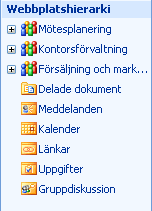
-
Klicka på Webbplatsåtgärder-menyn

Obs!: Peka på Webbplatsinställningar på en webbplats som Webbplatsåtgärder-menyn har anpassats för och klicka sedan på de inställningar som du vill visa.
-
Klicka på Trädvy i kolumnen Utseende.
-
Gör något av följande:
-
Markera kryssrutan Aktivera trädvy och klicka sedan på OK, om du vill visa trädvyn.
-
Avmarkera kryssrutan Aktivera trädvy och klicka sedan på OK, om du vill dölja trädvyn.
-
-
Klicka på namnet på webbplatsen ska gå tillbaka till webbplatsens startsida.










